文章详情页
Win10如何设置全面屏菜单?Win10设置全面屏菜单的方法
浏览:76日期:2022-11-13 17:52:35
我们在使用电脑的是时候经常回去打开电脑的菜单,于是就有小伙伴想说能不能将开始菜单设置成全面屏状态呢?那么Win10要如何设置全面屏菜单?下面就和小编一起来看看如何操作吧。
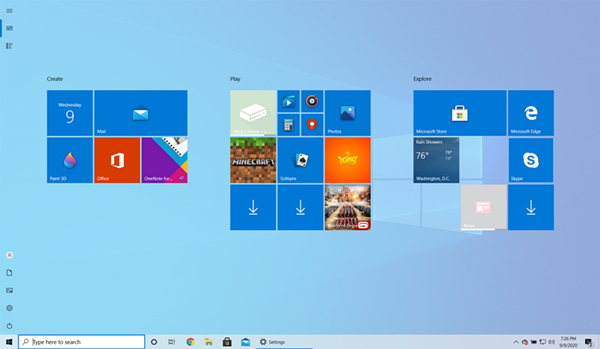
Win10设置全面屏菜单的方法
在预设条件下,Windows10启动菜单将会打开,可以容纳所有固定物品。如果想要使用一个大一点的「开始」屏幕,可以以全屏模式打开「开始」菜单。
如果启用全屏模式,“开始”屏幕将覆盖整个桌面,提供更多空间用于固定应用程序,而且你的动态图块也会更大。
若要启用全屏启动模式,请执行下列步骤:
点击「开始」菜单上的「设定」打开Windows10设定。
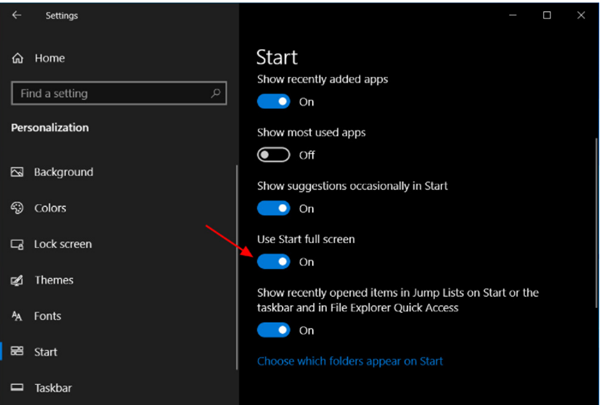
在打开Settings之后,点击个性化,然后点击启动。
从「开始」设置,寻找一个名为「使用开始全屏」的设定,然后点击切换开关来启用此特性,如下所示。
你可以立即关闭“启动设置”。
既然你已经开启了开始全屏模式,当你点击开始按钮时,「开始」菜单会全屏显示和覆盖整个桌面。
当以全屏模式使用「开始」时,你可以随时按键盘上的Escape键,或者点击另一个程序或屏幕,以关闭「开始」菜单。
如果想关闭全屏模式的启动,只需重新执行这些步骤,但是这次不能启动全屏设置。
相关文章:
1. Win10系统hyper-v与vmware不兼容怎么办?2. Windows 下 VMware 虚拟机安装苹果系统的方法3. Win11更新提示0x80070643怎么办?Win11更新提示0x80070643的解决方法4. 如何判断Win10电脑是否适用于Hyper-V虚拟机?5. win7系统中取消开机登录界面具体操作步骤6. Windows8和Windows Phone8中IE10两者相同点和区别7. Win10系统下qbclient.exe进程占用大量内存怎么办?8. Win10优化SSD并整理磁盘碎片的技巧9. Windows7系统如何打开系统服务面板?10. 微软win11将有大更新 终于能够运行安卓应用了
排行榜

 网公网安备
网公网安备